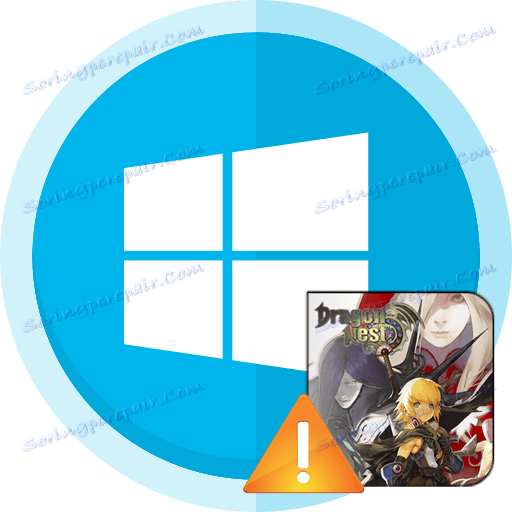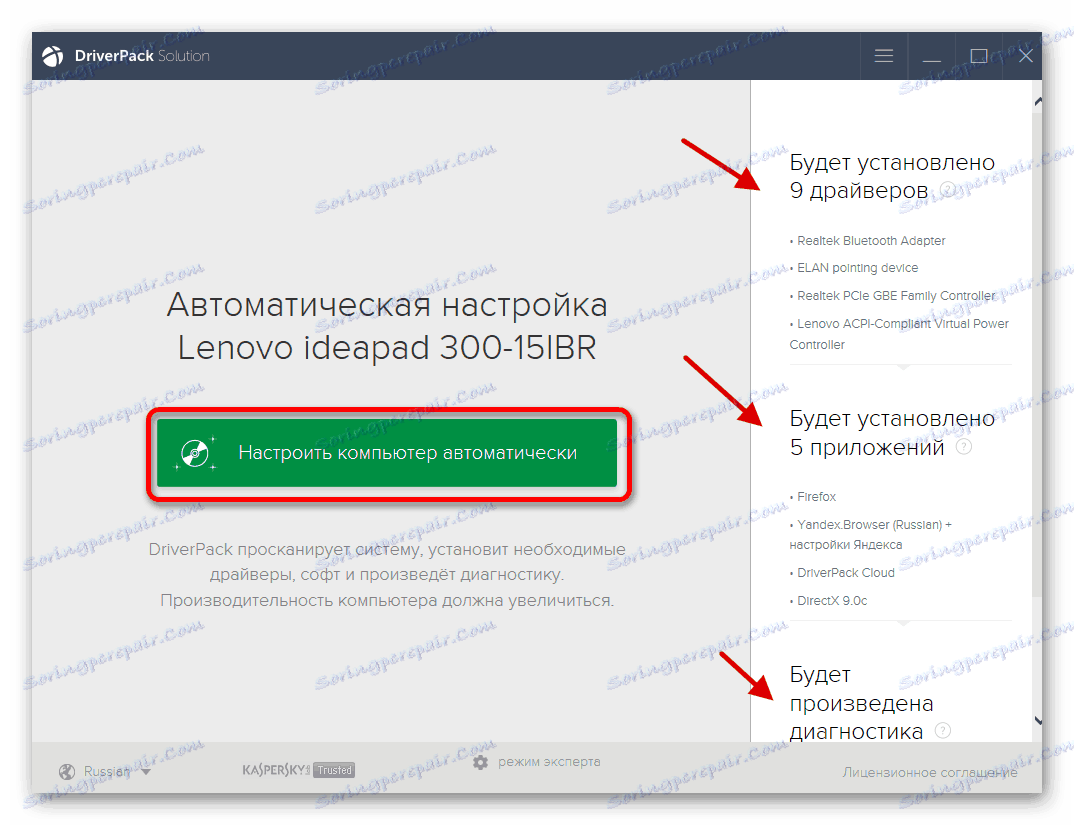Решавање проблема са покретањем Драгон Неста на Виндовсу 10
Мултиплаиер улога Драгон Нест је освојила срца многих играча. Обично се покреће на свим верзијама Виндовс-а, али проблеми могу настати у десети.
Садржај
Покрените Драгон Нест на Виндовсу 10
Ако након стартовања игре пада са одређеним кодом грешке, биће много лакше решити такав проблем, јер се списак могућих проблема сужава. Обично су недостајући или застарјели возачи, конфликтни програми или режим компатибилности.
Разлог 1: Легаци Цомпонентс и Видео Цард Дриверс
Ако при покретању видите тамни екран, можда ћете морати да ажурирате управљачке програме за видео картицу или компоненте система. Дирецтк , Висуал Ц ++ , .НЕТ Фрамеворк . Ово се може урадити ручно, користећи стандардне алате или помоћу софтверских решења независних произвођача. Постоји много апликација које инсталирају управљачке програме, оптимизују систем итд. Даљи процес ће бити приказан на примеру. Дриверпацк решење .
Погледајте и:
Најбољи софтвер за инсталирање драјвера
Инсталирање управљачких програма помоћу стандардних Виндовс алата
- Преузмите и покрените програм.
- Можете покренути аутоматско подешавање. У бочној траци наведени су сви управљачки програми и компоненте које ДриверПацк Солутион учитава.
![Избор аутоматског ажурирања драјвера помоћу услужног програма ДриверПацк Солутион у оперативном систему Виндовс 10]()
Ако желите сами да изаберете потребне ставке, кликните на ставку "Екперт Моде" .
- У сваком одељку проверите шта треба да инсталирате (управљачки програми, софтверске компоненте итд.) И кликните на Инсталл Алл .
- Сачекајте до краја процеса.
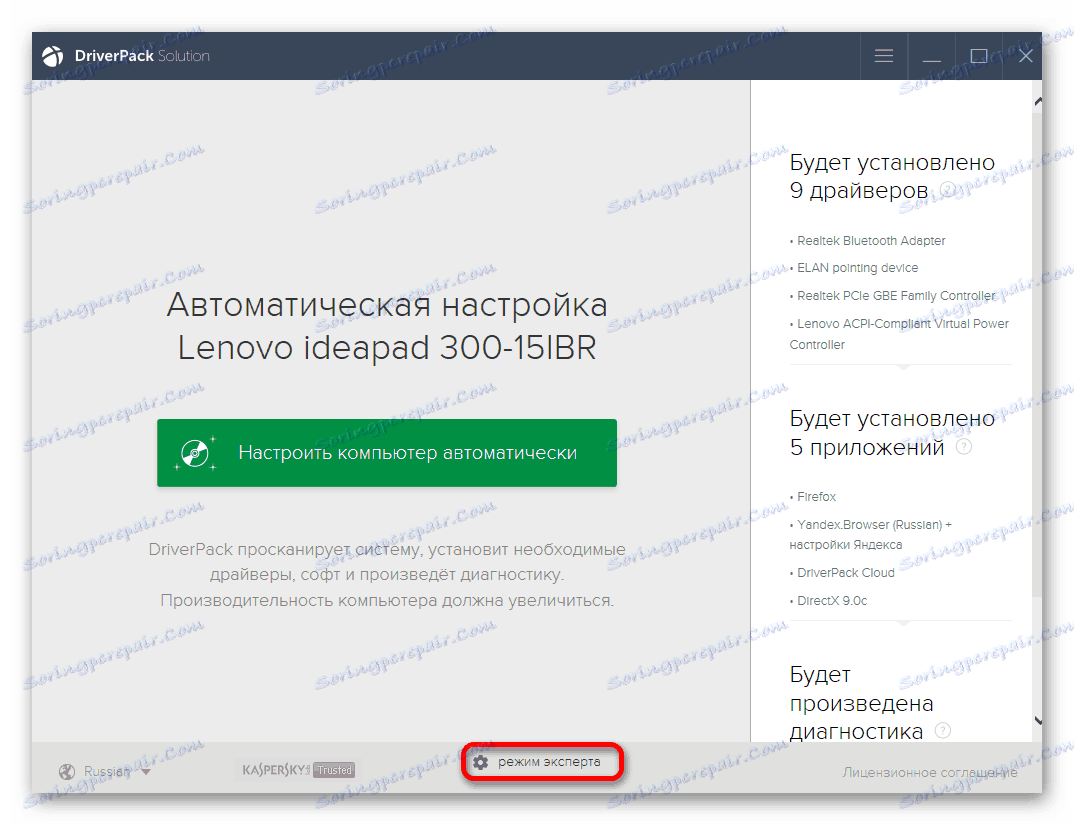
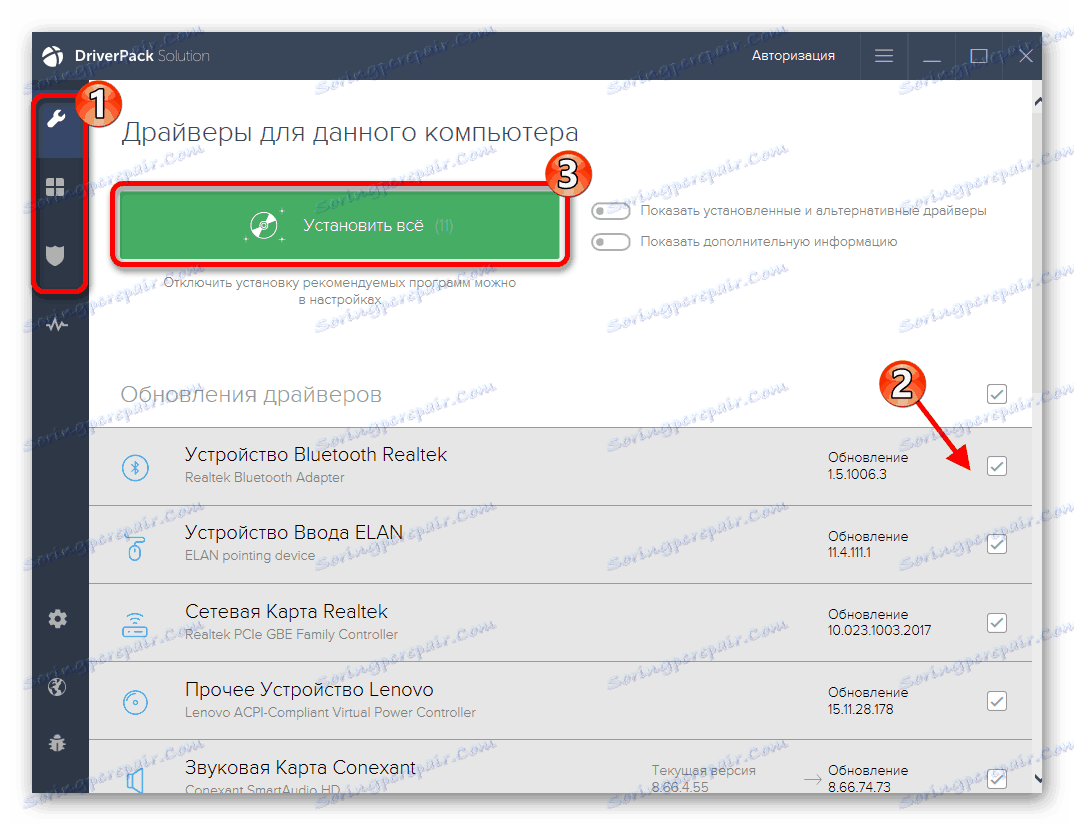
Више детаља: Како ажурирати управљачке програме на рачунару користећи ДриверПацк Солутион
Сада би игра требала почети исправно. Ако се то не догоди, наставите даље инструкције.
Разлог 2: Режим компатибилности је онемогућен.
У неким случајевима поставка компатибилности решава проблем са лансирањем. Само треба поставити одређени режим у својства пречице.
- Десни клик на пречицу за игру.
- Отвори особине .
- На картици "Компатибилност" означите "Покрени програм ..." .
- Сада изаберите ОС. Ако имате само логотип са змајем приликом учитавања игре и све се зауставља, онда поставите "Виндовс 98" .
- Примијените своје промјене.
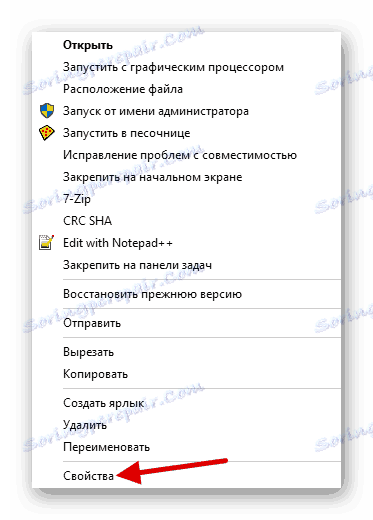
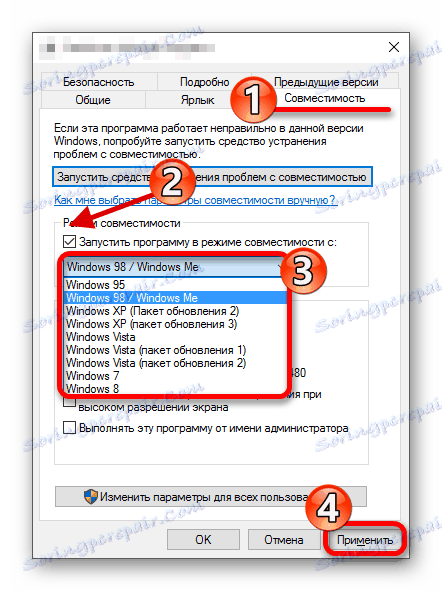
Покушајте експериментисати са режимима компатибилности како бисте сазнали која је погоднија.
Разлог 3: Питања за дозволе
Можда због неуспјеха система, ваш налог нема одређене привилегије. Ово се може исправити у напредним поставкама пречице игре.
- Идите на пречицу "Особине" и отворите картицу "Безбедност" .
- Сада идите на "Адванцед" .
- Изнад, отворите линк "Измени" .
- У новом прозору поново кликните "Адванцед ..." .
- Кликните на "Претрага" , а затим изаберите свој налог и кликните на "ОК" .
- Поново потврдите подешавања помоћу дугмета "ОК" .
- Примијените поставке.
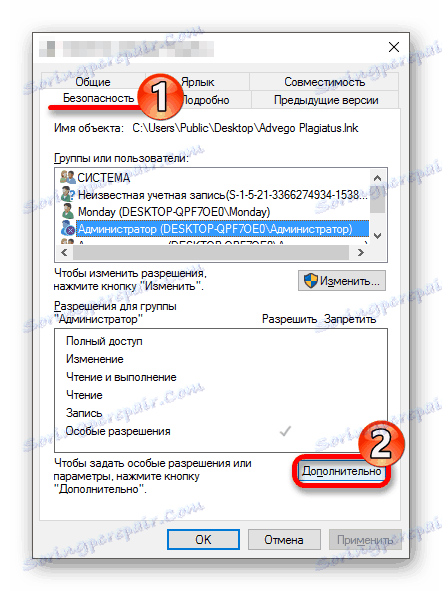
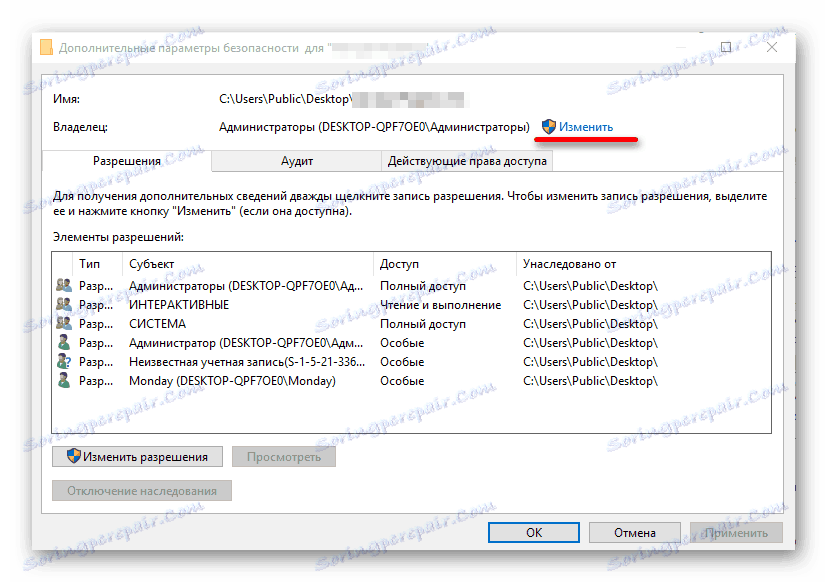
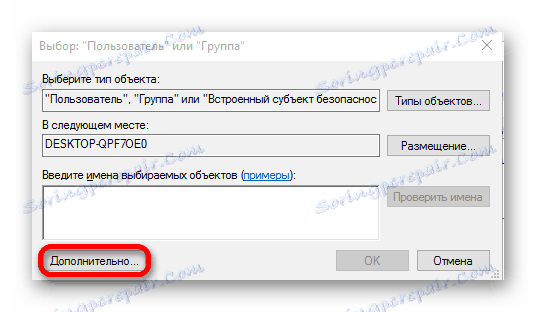
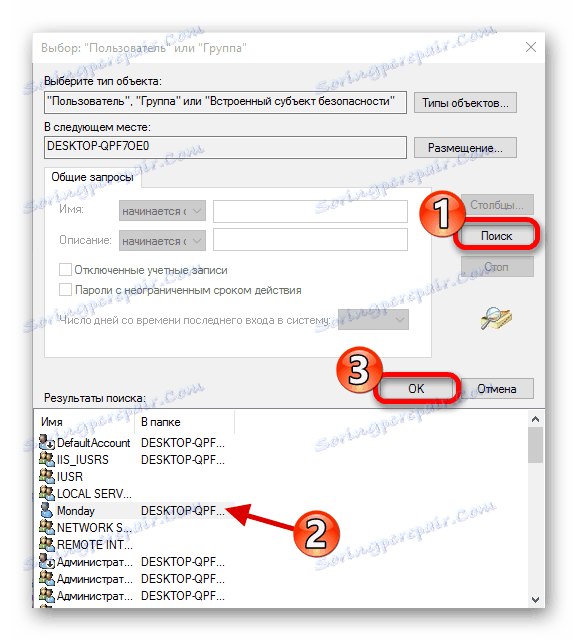
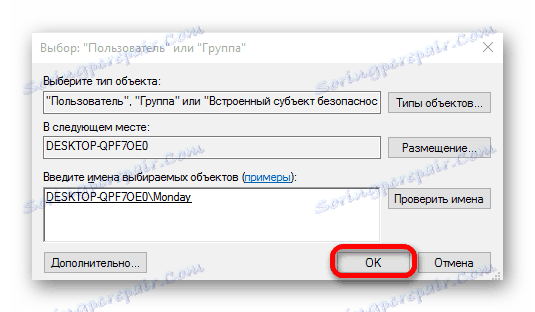
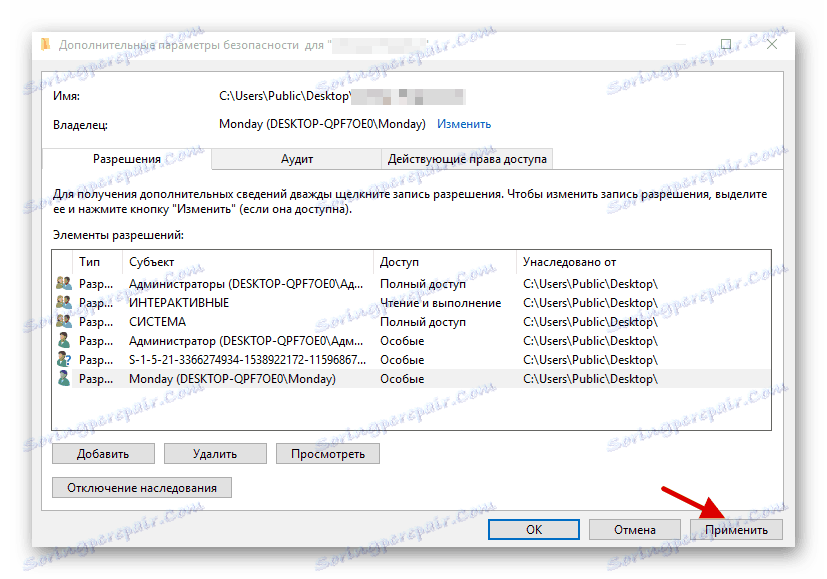
Сада покушајте да покренете Драгон Нест. Ако ова опција није дала резултате, покушајте другу.
Разлог 4: конфликт софтвера
Грешке "бр. 30000030:" ХС_ЕРР_НЕТВОРК_ЦОННЕЦТ_ФАИЛ "/ Грешка бр. 205" , "0кЕ019100Б" означавају да се игра сукобљава са антивирусном апликацијом за хакирање или било којим другим високо специјализованим софтвером. Постоји списак програма који могу бити у сукобу са игром.
- Виндовс Дефендер , Аваст Анти-Вирус , Битдефендер Антивирус Фрее, АВГ Антивирус Бесплатно , Авира Фрее Антивирус , Мицрософт Сецурити Ессентиалс ;
- ЛогиТецх Гаминг Софтваре, Сетпоинт , Стеелсериес Енгине 3;
- МСИ Афтербурнер , ЕВГА Прецисион интерфејс Нвидиа , РиваТунер;
- Даемон алати (као и било који виртуелни диск емулатор);
- Ауто Хот Кеи, Мацро, Ауто Цлицк;
- Нет лимитер ;
- Неки програми и проширења за прегледаче са ВПН функцијом;
- Дропбок ;
- Повремено Скипе ;
- Дктори Мумбле ;
- Вацом асистенти за таблете;
- Софтвер за хаковање. На пример Варажни мотор , Артмонеи и тако даље
Да бисте решили проблем, пратите ове кораке:
- Држите Цтрл + Схифт + Есц .
- У Таск Манагеру означите процес програма који може ометати лансирање.
- Кликните на дугме "Уклони задатак".
- Урадите то са сваким процесом наведених апликација, ако их има.

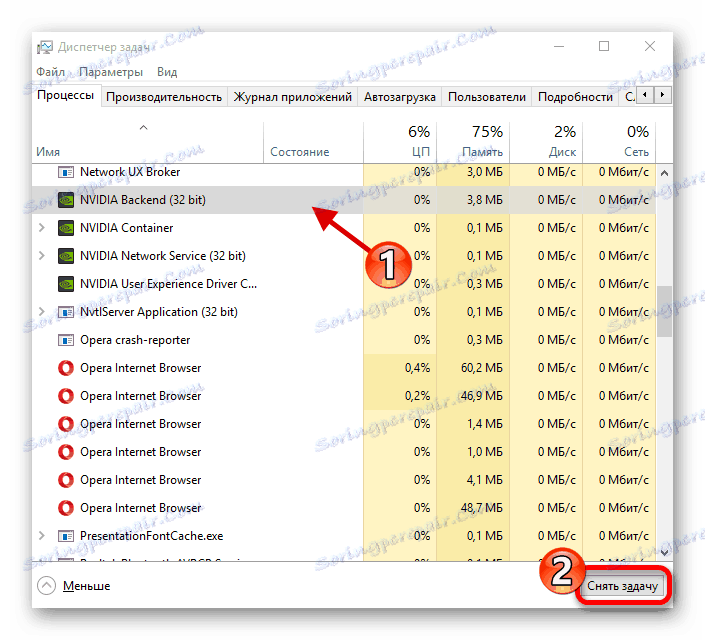
- Такође покушајте онемогућити антивирус за неко вријеме или поставити игру на изузетке.
- Ослободите систем од смећа.
- Унинсталл хацкинг аппс.
Више детаља:
Онемогући Антивирус
Додавање програма антивирусној искључености
Лекција: Чишћење Виндовсових остатака
Више детаља: 6 најбољих решења за потпуно уклањање програма
Наведене грешке, као и "непознати софтвер изузетак (0кц0000409) у апликацији код 0 × 0040ф9а7" могу указивати на инфекцију малвера система. Проверите свој рачунар за вирусе са преносним програмима.
Више детаља: Скенирајте свој рачунар за вирусе без антивируса
Други начини
- Грешке "№ 10301:" [Х: 00] Грешка у програму против хаковања " , " Није могуће инсталирати ДнЕндингБаннер.еке датотеку клијента игре " и " Приступ кршења на адреси " указују на то да је оштећен важан Драгон Нест објект. У том случају морате поново инсталирати клијента игре. Пре деинсталације избришите садржај на путу.
C:UsersИмя пользователяDocumentsDragonNest - Проверите интегритет система. Ово се може урадити са стандардним алатима.
- Покушајте да покренете игру са администраторским правима. Позовите контекстни мени на пречици и одаберите одговарајућу опцију.
Лекција: Проверите Виндовс 10 за грешке
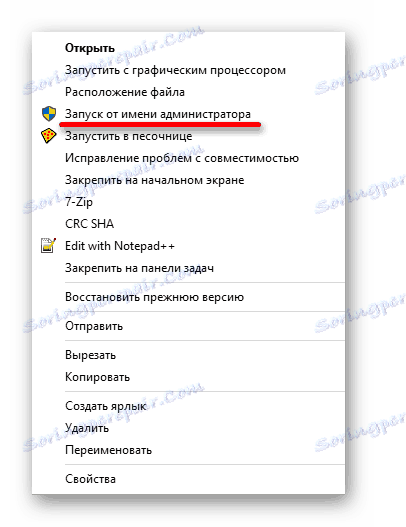
Сада знате да због застарјелих управљачких програма, вируса и конфликтних апликација, Драгон Нест не може да ради у оперативном систему Виндовс 10. Овај чланак описује главне и ефикасне методе ремедијације које не захтевају посебне вјештине и знања.